พันธมิตร ROG สร้างสาดในปี 2023 เป็นทางเลือกที่น่าสนใจสำหรับดาดฟ้าไอน้ำด้วยระบบปฏิบัติการ Windows ที่ปลดล็อคการเข้าถึงเกมที่กว้างขึ้น เมื่อปีที่แล้ว Rog Ally X ได้ก้าวไปอีกขั้นโดยการปรับปรุงภายในและปรับปรุงการยศาสตร์ของอุปกรณ์ด้วยการระบายความร้อนที่เหนือกว่าทำให้สะดวกสบายยิ่งขึ้นสำหรับการเล่นที่ขยายออกไป
แม้ว่าการพกพาของ Rog Ally นั้นเป็นคุณสมบัติที่โดดเด่น แต่ก็เป็นเรื่องดีที่จะมีความยืดหยุ่นในการเพลิดเพลินกับเกมของคุณบนหน้าจอที่ใหญ่ขึ้นไม่ว่าจะเป็นทีวีหรือจอภาพเกมของคุณ โชคดีที่ทั้งรุ่น ROG ALLY รองรับการเชื่อมต่อกับจอแสดงผลภายนอก ด้านล่างคุณจะพบคู่มือที่ครอบคลุมเกี่ยวกับวิธีเชื่อมต่อพันธมิตร ROG ของคุณเข้ากับทีวีหรือจอภาพพร้อมด้วยคำแนะนำทีละขั้นตอนและคำแนะนำชั้นนำของเรา
วิธีเชื่อมต่อกับอะแดปเตอร์
การเชื่อมต่อพันธมิตร ROG ของคุณกับทีวีหรือจอภาพสามารถทำได้หลายวิธี แต่การใช้อะแดปเตอร์เป็นวิธีแก้ปัญหาที่ตรงไปตรงมาและประหยัดพื้นที่ ไม่ว่าคุณจะเลือกดองเกิลขนาดกะทัดรัดสายเคเบิลโดยตรงหรือแท่นชาร์จเกม Rog Gaming อย่างเป็นทางการมีตัวเลือกที่เหมาะสมสำหรับทุกคน
สิ่งที่คุณต้องการ

ASUS ROG 65W DOCK
ASUS ROG 65W Charger Dock รองรับ HDMI 2.0 และมาพร้อมกับพอร์ต USB Type-A และ USB Type-C สำหรับพันธมิตร ROG ของคุณ ท่าเรืออย่างเป็นทางการนี้เป็นโซลูชันที่มีขนาดกะทัดรัดที่สุดและยังทำหน้าที่เป็นเครื่องชาร์จสำหรับอุปกรณ์ของคุณ สิ่งที่คุณต้องการคือ USB-C และสายเคเบิล HDMI ที่จะเริ่มต้นใช้งาน Dock ที่ชาร์จยังมีพอร์ต USB-A ซึ่งคุณสามารถใช้เพื่อเชื่อมต่อเมาส์และ/หรือคีย์บอร์ด
อีกวิธีหนึ่งคืออะแดปเตอร์ USB-C ของบุคคลที่สามถึง HDMI สามารถเชื่อมต่อโดยตรงกับพอร์ต USB-C ของ ROG ALLY แนบสายเคเบิล HDMI เข้ากับอะแดปเตอร์แล้วเข้ากับทีวีหรือจอภาพของคุณ สำหรับการตั้งค่าที่คล่องตัวให้พิจารณาสาย USB-C ถึง HDMI ที่เชื่อมต่อโดยตรงจากพันธมิตร ROG ของคุณไปยังจอแสดงผลของคุณ
อะแดปเตอร์ USB-C ถึง HDMI บางตัวมีพอร์ต USB-C ที่ผ่านการชาร์จ ROG พันธมิตรในขณะที่เชื่อมต่อกับจอแสดงผลภายนอก หากอะแดปเตอร์ของคุณมีสิ่งนี้คุณจะต้องใช้สายเคเบิล USB-C เพิ่มเติมและอะแดปเตอร์พลังงานของคุณเพื่อให้แบตเตอรี่ชาร์จในระหว่างการเล่นเกม
วิธีการเชื่อมต่อ: คำแนะนำทีละขั้นตอน
- เสียบอะแดปเตอร์ USB-C กับ HDMI (หรือสายเคเบิล) เข้ากับพอร์ต USB-C ของ ROG ALLY ที่ด้านบนของตู้ หากใช้ Dock Gaming Charger ROG ให้เชื่อมต่อสายเคเบิล USB-C จากพันธมิตร ROG ไปยังพอร์ตการชาร์จ USB-C ของ Dock
- เชื่อมต่อสายเคเบิล HDMI เข้ากับอะแดปเตอร์ (หรือแท่นชาร์จ) จากนั้นไปยังพอร์ต HDMI ที่มีอยู่บนทีวีหรือจอภาพของคุณ หากใช้สาย USB-C โดยตรงไปยัง HDMI ให้เสียบ HDMI end เข้ากับจอแสดงผลของคุณ
- (ไม่บังคับ) หากอะแดปเตอร์ USB-C ของคุณมีพอร์ต USB-C ที่ผ่านการผ่านให้เชื่อมต่ออะแดปเตอร์พลังงานของ ROG ALLY เพื่อชาร์จขณะเล่น
- พลังของพันธมิตร ROG; ควรตรวจจับและส่งสัญญาณวิดีโอโดยอัตโนมัติ
- สลับทีวีหรือตรวจสอบเป็นอินพุต HDMI ที่ถูกต้องเพื่อดูจอแสดงผล ROG Ally ของคุณ
วิธีเชื่อมต่อกับสถานีเชื่อมต่อ
สำหรับการตั้งค่าที่ชวนให้นึกถึงสวิตช์ Nintendo ให้พิจารณาใช้สถานีเชื่อมต่อ ในขณะที่ ROG ALLY ไม่มีสถานีเชื่อมต่ออย่างเป็นทางการนอกเหนือจากท่าเรือเรียกเก็บเงินเกม ROG (ซึ่งทำหน้าที่เหมือนอะแดปเตอร์) มีตัวเลือกของบุคคลที่สามมากมาย ท่าเรือเหล่านี้ไม่เพียง แต่อนุญาตให้คุณเชื่อมต่อกับทีวีหรือจอภาพของคุณ แต่ยังชาร์จอุปกรณ์ของคุณพร้อมกัน
สิ่งที่คุณต้องการ

สถานีเชื่อมต่อ JSAUX HB0603
สถานีเชื่อมต่อ JSAUX HB0603 มอบพลังงาน 100 วัตต์สำหรับการชาร์จที่รวดเร็วและมีพอร์ตจำนวนมาก ท่าเรือที่มีน้ำหนักเบาและกะทัดรัดนี้ยังทำหน้าที่เป็นขาตั้งทำให้เหมาะสำหรับพันธมิตร ROG ของคุณ โดยทั่วไปแล้วท่าเรือพื้นฐานรวมถึงพอร์ต HDMI และพอร์ตการชาร์จ passthrough USB-C สำหรับการตั้งค่าที่หลากหลายมากขึ้นให้พิจารณาท่าเทียบเรือที่มีพอร์ต USB เพิ่มเติมพอร์ตอีเธอร์เน็ตสำหรับการเชื่อมต่ออินเทอร์เน็ตที่มีเสถียรภาพช่องเสียบการ์ด SD สำหรับการขยายพื้นที่เก็บข้อมูลและแม้แต่พอร์ตการแสดงผลสำหรับการเชื่อมต่อหลายจอแสดงผล ท่าเรือจำนวนมากที่ออกแบบมาสำหรับดาดฟ้าไอน้ำนั้นเข้ากันได้กับพันธมิตร ROG ซึ่งให้ความสะดวกในการพกพาและใช้งานง่ายในระหว่างการเดินทาง
วิธีการเชื่อมต่อ: คำแนะนำทีละขั้นตอน
- วาง ROG พันธมิตรของคุณลงในท่าเรือ
- เชื่อมต่อสายไฟ USB-C เข้ากับพอร์ต USB-C ของ ROG ALLY ที่ด้านบนของตู้
- เชื่อมต่ออะแดปเตอร์พลังงานของ ROG Ally ของคุณเข้ากับพอร์ตการชาร์จ USB-C บนท่าเรือ
- แนบสายเคเบิล HDMI จากพอร์ต HDMI ของ Dock เข้ากับพอร์ต HDMI ที่มีอยู่บนทีวีหรือจอภาพของคุณ
- พลังของพันธมิตร ROG; ควรตรวจจับและส่งสัญญาณวิดีโอโดยอัตโนมัติ
- สลับทีวีหรือตรวจสอบเป็นอินพุต HDMI ที่ถูกต้องเพื่อดูจอแสดงผล ROG Ally ของคุณ
คุณจะต้องมีคอนโทรลเลอร์
ในขณะที่คุณสามารถเชื่อมต่อเมาส์และแป้นพิมพ์กับโซลูชันการเชื่อมต่อของ Rog Ally ของคุณการใช้คอนโทรลเลอร์ไร้สายมักจะให้ประสบการณ์ที่สะดวกสบายที่สุดบนจอแสดงผลขนาดใหญ่ พันธมิตร ROG รองรับคอนโทรลเลอร์เกมที่เปิดใช้งานบลูทู ธ ด้านล่างนี้เป็นคำแนะนำชั้นนำของเราสำหรับคอนโทรลเลอร์ที่ทำงานได้อย่างราบรื่นกับพันธมิตร ROG ซึ่งเหมาะสำหรับดาดฟ้าไอน้ำ

Sony Dualsense
คอนโทรลเลอร์นี้ได้รับการจัดอันดับสูงและวางจำหน่ายที่ร้านค้าปลีกหลายรายทำให้เป็นตัวเลือกที่ยอดเยี่ยมสำหรับผู้ใช้ ROG Ally

คอนโทรลเลอร์ Xbox Elite Series 2
ตัวเลือกพรีเมี่ยมสำหรับผู้ที่กำลังมองหาคุณสมบัติขั้นสูงและการปรับแต่ง

8 บิตโดตัวควบคุม Ultimate
ตัวเลือกบุคคลที่สามที่หลากหลายและมีอันดับสูงซึ่งให้คุณค่าที่ดี

Gulikit Kingkong 3 Max Controller
คอนโทรลเลอร์ของบุคคลที่สามที่เป็นของแข็งอีกตัวหนึ่งที่ให้ประสิทธิภาพที่เชื่อถือได้

Powera Wireless GameCube Style Controller
สำหรับผู้ที่รักความคิดถึงของ GameCube ตัวควบคุมไร้สายนี้เป็นตัวเลือกที่สนุก
ตัวเลือกเหล่านี้รวมถึงคอนโทรลเลอร์ของบุคคลที่หนึ่งเช่น DualSense ของ PS5, Xbox Wireless Controller และ Nintendo Switch Pro Controller รวมถึงคอนโทรลเลอร์ของบุคคลที่สามที่หลากหลาย คอนโทรลเลอร์บางตัวใช้การเชื่อมต่อไร้สาย 2.4GHz กับอะแดปเตอร์ USB ที่รวมอยู่สำหรับเวลาแฝงที่ต่ำกว่าและช่วงที่ดีกว่าตัวควบคุมบลูทู ธ มาตรฐาน หากคุณต้องการคุณยังสามารถเลือกใช้คอนโทรลเลอร์ USB แบบมีสายสำหรับประสบการณ์แบบปลั๊กแอนด์เพลย์เมื่อนั่งใกล้กับพันธมิตร ROG หรือสถานีเชื่อมต่อ

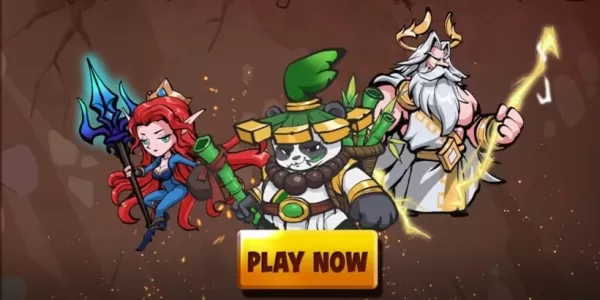
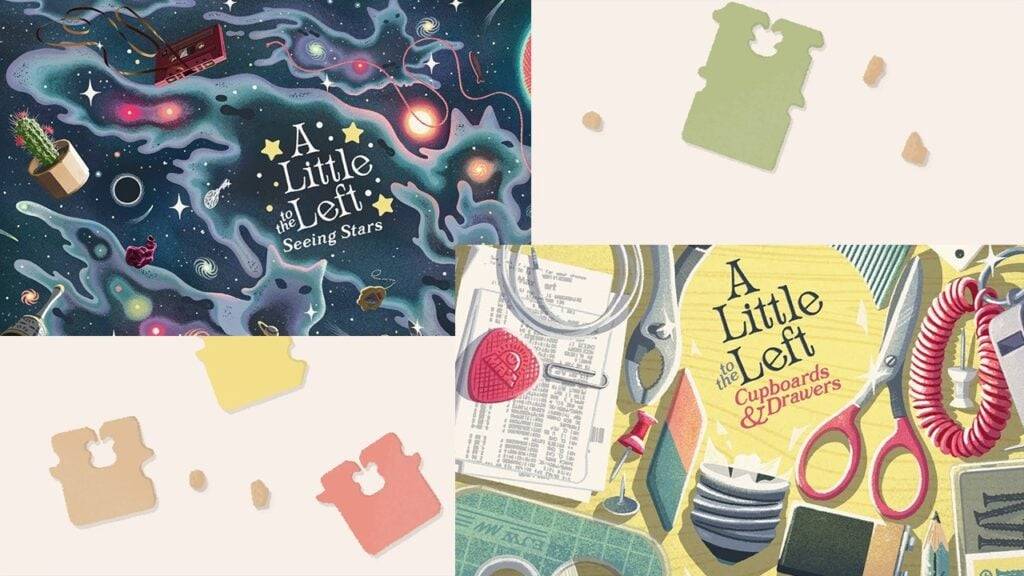
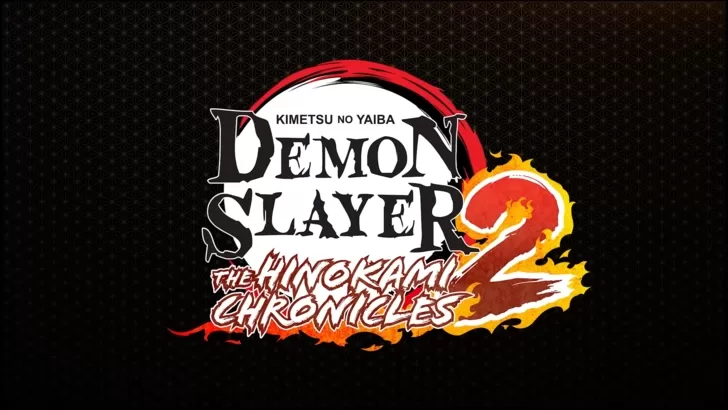


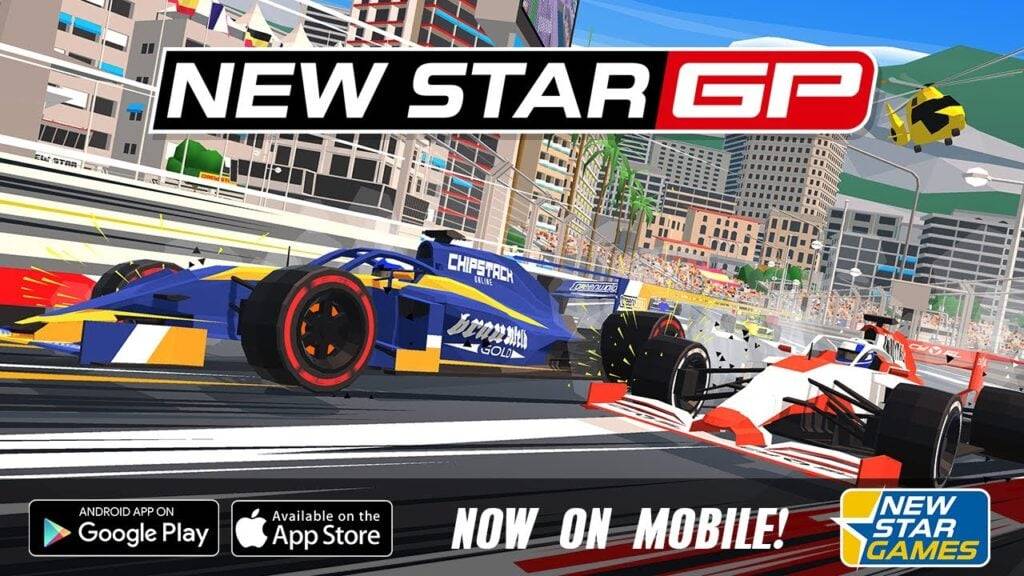


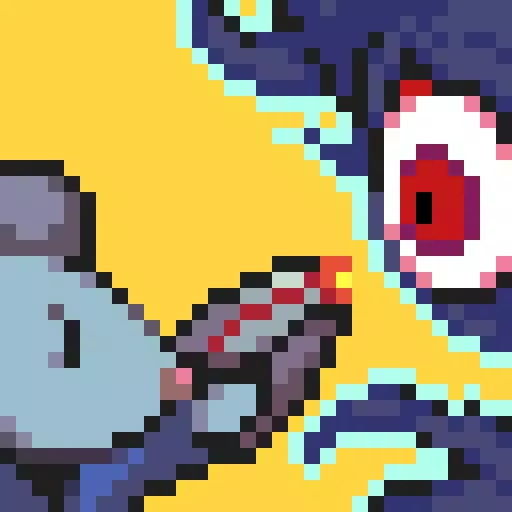





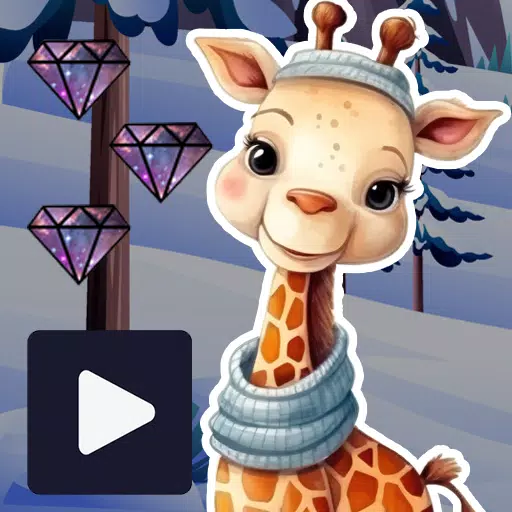


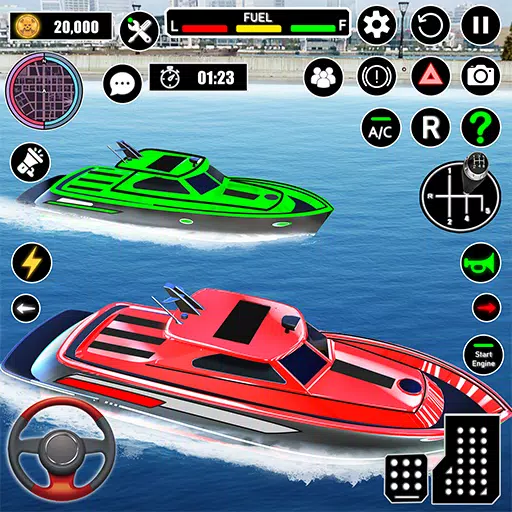






![City Devil: Restart [v0.2]](https://img.icssh.com/uploads/38/1719554737667e52b102f12.jpg)




